آموزش نصب گواهینامه SSL در DirectAdmin (راهنمای تصویری و گام به گام)
یکی از موارد مهم در یک اتصال ایمن نصب گواهینامه SSL است. از آنجایی که بعد از Cpanel کنترل پنل دایرکت ادمین بهترین کنترل پنل است و Cpanel روی سرور های ایرانی قابل نصب نیست ما در این پست به آموزش نصب گواهی SSL در دایرکت ادمین می پردازیم.
نصب ssl در دایرکت ادمین
پس از صدور گواهینامه و ارسال مجوز به ایمیل شما، می توانید مراحل نصب گواهینامه SSL در DirectAdmin مطابق راهنمای زیر انجام دهید. البته شما همچنین می توانید گواهینامه SSL را در DirectAdmin نیز دانلود کنید.
توجه: برای نصب گواهی SSL باید با دسترسی کاربر وارد دایرکت ادمین شوید، در غیر این صورت با مشکل مواجه می شوید.
1.وارد کنترل پنل DirectAdmin شوید ( اگر هنگام ورود به دایرکت ادمینبا مشکل مواجه شدید، می توانید به پست رفع مشکل ورود به دایرکت ادمین مراجعه نمایید).
2.به Advanced Features → SSL Certificates بروید.
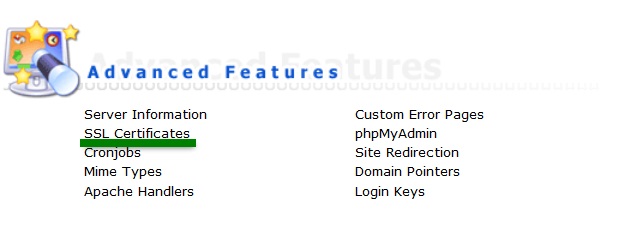
3.دکمه Paste a pre-generated certificate and key را در پایین ستون سمت چپ انتخاب کنید. در قسمت زیر، کلید Private خود را که همراه با کد CSR و گواهی دریافت شده از سازمان صدور گواهینامه درست بعد از کلید RSA از خط جدید است وارد کنید. اگر کلید Private قبلاً پر شده است، به سادگی گواهی خود را از میان برچسب های —– BEGIN CERTIFICATE–– و —–END CERTIFICATE – کپی کنید و آن را در زیر کلید قرار دهید.
4.هر زمان که هر دو کد را داشتید بر روی Save کلیک کنید.
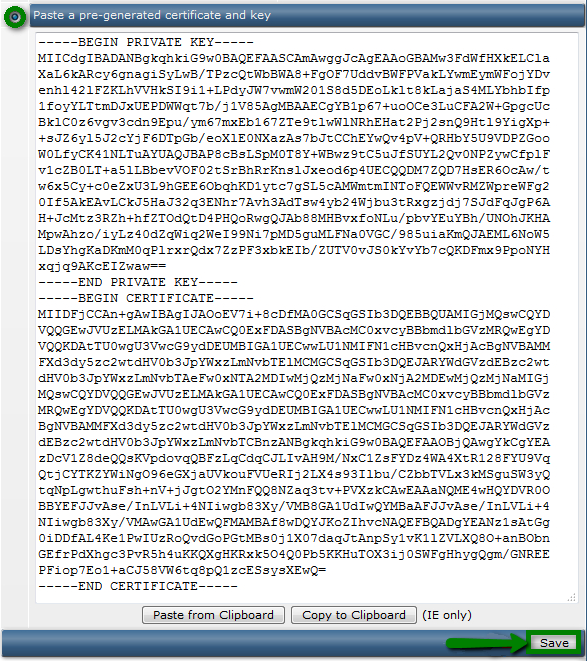
نصب گواهینامه CA
برای اینکه گواهی در همه مرورگر های وب مورد اعتماد باشد، باید گواهینامه CA (بسته نرم افزاری CA) را که از سازمان صدور گواهینامه دریافت کرده اید را نیز پس از نصب گواهینامه SSL نصب کنید. همچنین می توانید فایل گواهی نامه CA را نیز در کنترل پنل خود دانلود کنید.
1.وارد کنترل پنل DirectAdmin شوید.
2.به ویژگی های پیشرفته → گواهینامه های SSL بروید.
3.رای بارگذاری فایل گواهینامه CA روی Click Here در پایین صفحه، در کنار Click here to paste a Root Certificate CA کلیک کنید.
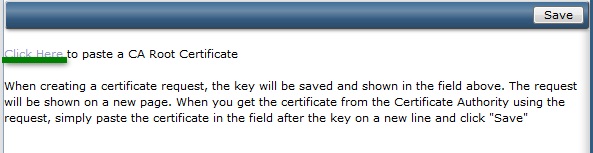
4. در پنجره باز شده تیک Use a CA Cert در بالای صفحه را بزنید.
5.تمام محتوای موجود را از فیلد حذف کنید.
6.محتوای پوشه گواهی نامه CA را کپی کنید، سپس آن ها را در قسمت Certificate Authority SSL Certificate جای گذاری کنید و روی گزینه Save را کلیک کنید.
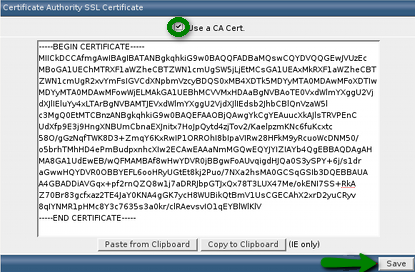
فعال کردن گواهینامه SSL
گواهینامه SSL معمولاً در DirectAdmin فعال نمی شود. بنابراین پس از نصب گواهینامه ها، باید آن را فعال کنید. برای این کار مراحل زیر را دنبال کنید.
1. وارد کنترل پنل DirectAdmin شوید.
2.به Advanced Features → SSL Certificates بروید.
3.در بالای صفحه، درست در زیر دکمههای منو، باید ببینید که آیا SSL فعال است یا خیر. اگر SSL غیرفعال باید باید روی here کلیک کنید. اکنون در پنجره جدیدی که باز می شود می توانید گواهینامه SSL را فعال کنید.

4. در این پنجره تیک گزینه Secure SSL را بزنید و روی Save کلیک کنید.
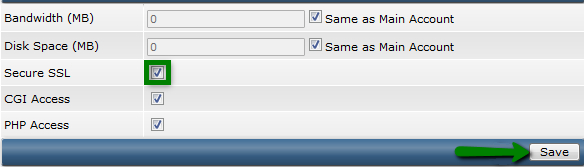
سخن پایانی
با انجام مراحل بالا موفق به نصب و فال سازی گواهینامه های SSL و CA شده اید. اکنون می توانید به کمک SSL Checker بررسی کنید که آیا نصب موفقیت آمیز بوده است یا خیر.
پست های مرتبط
منبع: xolphin.com




